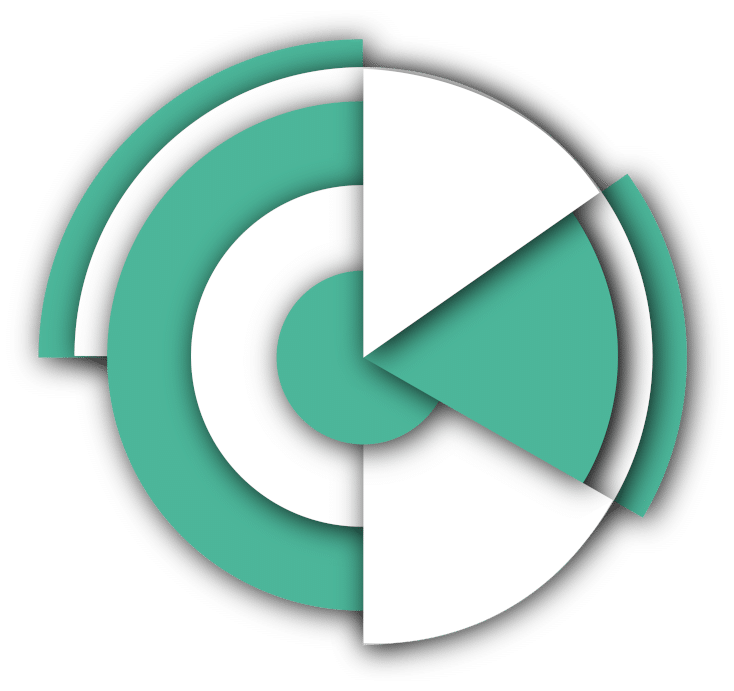Décrivez votre besoin ou parcourez notre base de connaissances.
Installation d’un agent sur Hyper-V
Cet article se rapporte à la version WeDoBack fournie dans les offres commerciales :
- SMART / IMMUABLE
- INTÉGRAL
- PLAN DE REPRISE D’ACTIVITÉ (PRA), ou
- PLAN DE CONTINUITÉ D’ACTIVITÉ (PCA).
Cette vidéo explique comment déployer un agent sur une VM Hyper-V :
L’installation de l’agent WeDoBack sur une VM Hyper-V se déroule en 6 étapes.
Étape 1 : Depuis la console WeDoBack, sous l’onglet Tous les terminaux, cliquez en haut à droite sur Ajouter > Ajouter des terminaux > Hyper-V.
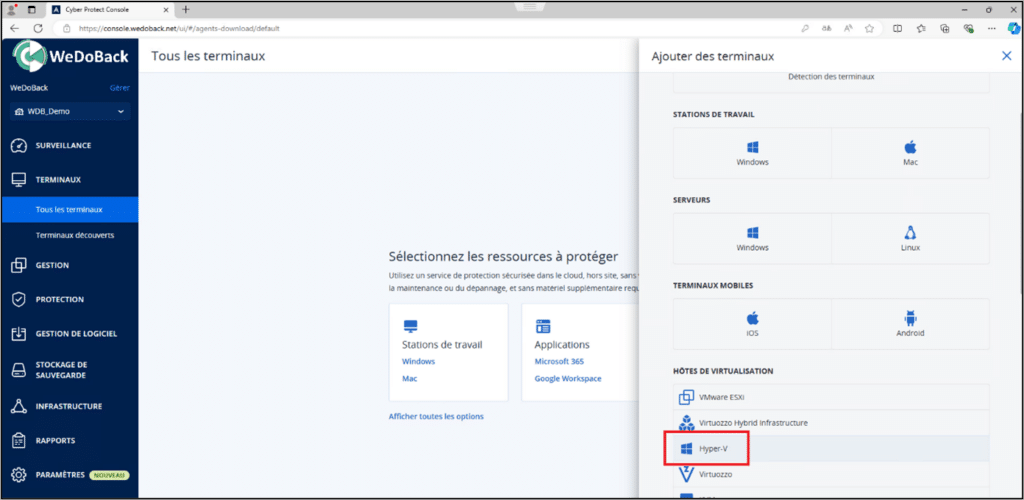
Étape 2 : Lancez le fichier .exe pour installer l’agent pour Hyper-V. Cliquez sur Installer pour lancer l’installation par défaut.
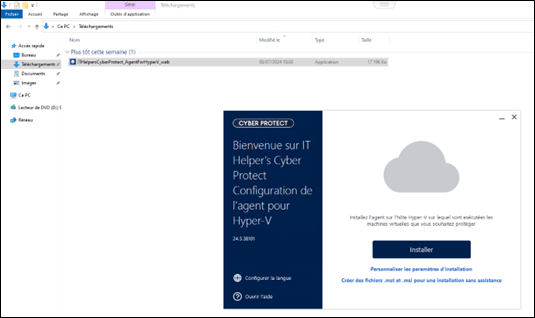
Étape 3 : Une fois l’installation terminée, faites un copier-coller du lien d’enregistrement sur votre navigateur web afin de pouvoir enregistrer la ressource dans la console WeDoBack avec le code d’inscription.
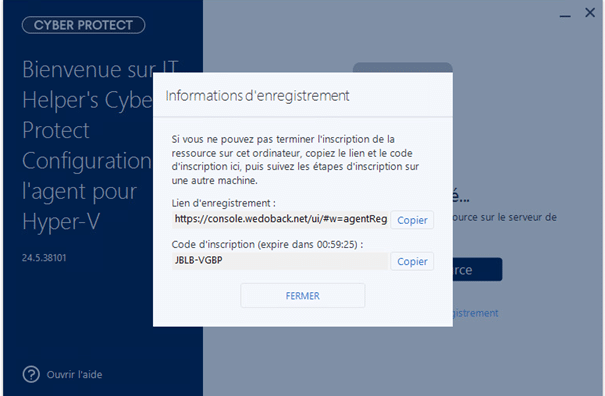
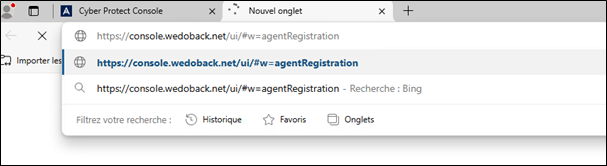
Étape 4 : Enregistrez la ressource avec le code d’inscription et en l’associant avec le compte concerné. Dans l’exemple, « WDB_Demo ».
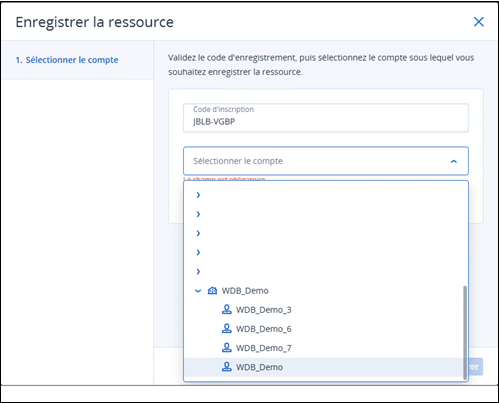
Étape 5 : Ensuite validez le code et cliquez sur Enregistrer pour ajouter cette ressource à la console WeDoBack.
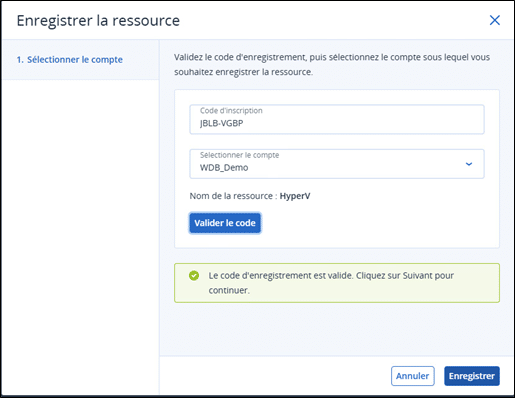
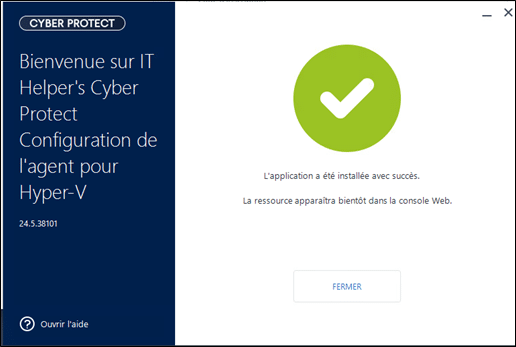
Étape 6 : La machine Hyper-V est ajoutée avec succès sous le tenant « WDB_Demo » dans la console WeDoBack.
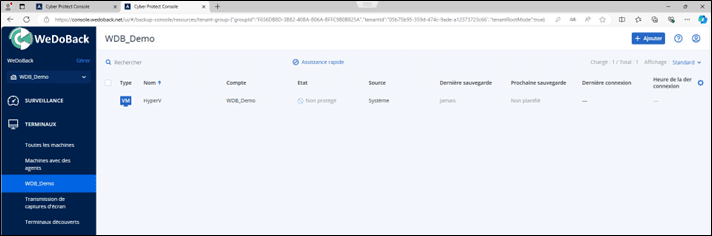
L’agent est maintenant installé sur la machine virtuelle Hyper-V.